-
🌱NCP(2) NCP + PuTTY 로 자바, MySQL 설치 및 디비버로 등록카테고리 없음 2023. 10. 26. 15:17

이전 단계 참고
https://marchislike.tistory.com/119
자바 jdk 11 ➡️ mysql 8.0 설치(Public key 확인) ➡️ mysql 패스워드 설정 ➡️ mysql secure 설정 ➡️ DB 생성 , 사용자 계정 ➡️ mysql 방화벽 ➡️ 디비버에 네트워크 등록
1. 자바 설치
자바 설치 명령어
>> apt install openjdk-11-jdk

>> Y

근데 업데이트 필요하다고 뜬다.
>> apt update
입력 후 화면

다시 자바 설치 명령어 입력
>> apt install openjdk-11-jdk


2. MySQL 설치
>> wget -c https://dev.mysql.com/get/mysql-apt-config_0.8.10-1_all.deb

맨 위 버전 들어가서 OK 후 나오기 >> dpkg -i mysql-apt-config_0.8.10-1_all.deb
입력 후 다음과 같은 화면
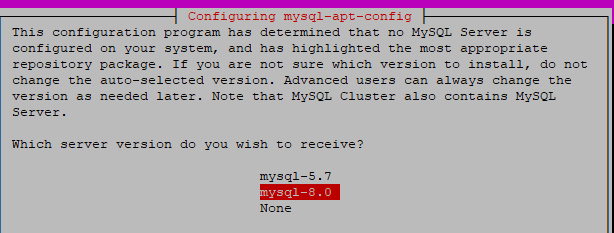
OK로 넘어오기
그냥 설치하면 5.7로만 된다. 8.0으로 쓰는 중이라 그럼 안 됨.
설치할 거냐 물어보면 n로 일단 거절
update, upgrade 해도 5.7로 나온다.* 업그레이드 하면 오래 걸리기까지 한다..!이미 5.7 설치한 경우 명령어>> apt-get remove --purge mysql*
원인은 몰까
public key 문제이다.
The following signatures couldn't be verified because the public key is not available: NO_PUBKEY 467B942D3A79BD29

public key 임포트가 필요하다.
명령어 입력
>> apt-key adv --keyserver keyserver.ubuntu.com --recv-keys 467B942D3A79BD29

gpg: imported 로 뜨면 성공한 것 다시 업데이트 해 주면 아까같은 에러가 뜨지 않는다.
>> apt update
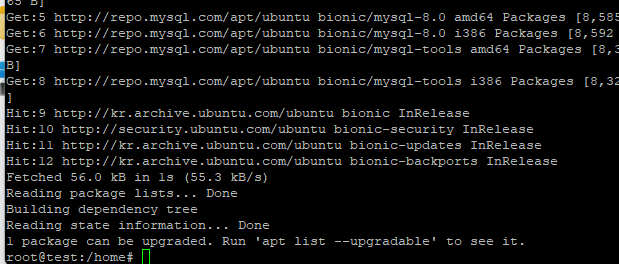
mysql server 설치
>>apt install mysql-server

Y 입력 (그냥 엔터 눌러도 됨)
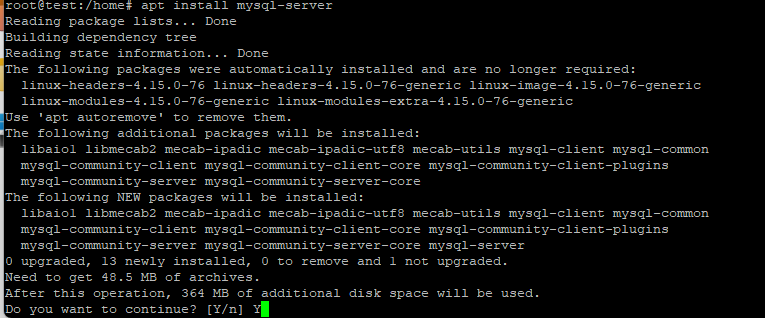
8.0으로 설치 중인 게 보인다.

핑크창 등장 - MySQL 패스워드 설정하는 화면이다.
(안 하고 엔터쳐도 넘어가지만 어차피 설정해야하니 지금 하자)

패스워드 입력 후 비밀번호 보안 단계에 대해서 strong, legacy 중 선택하라고 뜨는데 (스샷 없음ㅜ)
그 중 하나를 정하면 아래와 같이 넘어간다.
다 설정될 때까지 기다리기

나머지 핑크창에서 두 박스 중 하나 선택(나는 Strong 선택)하고 설치 완료 후 화면

MySQL
>>mysql -u root -p
이후 패스워드 입력하면 welcome 해 준다.
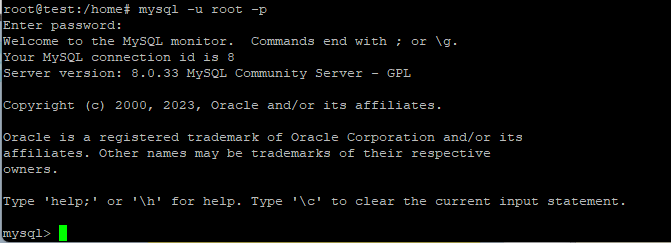
>> select version();

>> ALTER user 'root'@'localhost' IDENTIFIED WITH mysql_native_password BY '내가쓸비밀번호';

❗flush 안 해 주면 적용 안 된다.
>> FLUSH PRIVILEGES;

>> exit 엔터

mysql 빠져나와서 secure 설정
>> mysql_secure_installation

복잡한 비밀번호 과정을 거치겠습니까? 패스워드에
>> aktlakfh1 (아까 설정한 비밀번호)
입력
>> No

밑에 사진 참고 이후 질문이 계속 나오는데.....
비밀번호 수준 설정 이후 질문 전체 대답


3306 잘 뜬다. (비밀번호 복잡하게만 해야 함? N)
-> root 비번 바꿀 거임? N
-> 익명 유저 지울까? Y
-> 원격 로그인 막을 거야? Y
-> 테스트 DB 지워? Y
-> 권한 정보 바뀌었는데 테이블 다시 로드할까? Y
❤️현재 상태 확인
>>netstat -tnlp

❤️ 서버 켜고 끄는 명령어
>> systemctl start mysql
>> systemctl stop mysql
입력 후 netstat -tnlp로 확인한다.
❤️매번 start 하기 귀찮으니 이 명령어 입력하면 컴퓨터 시작할 때마다 알아서 시작한다.
>> systemctl enable mysql
remote로 접속할 계정 만들기
1. DB 접속
>> mysql -u root -p
>> DB 패스워드 입력
2. DB 사용하기
>> use mysql
>> select host, user from user;
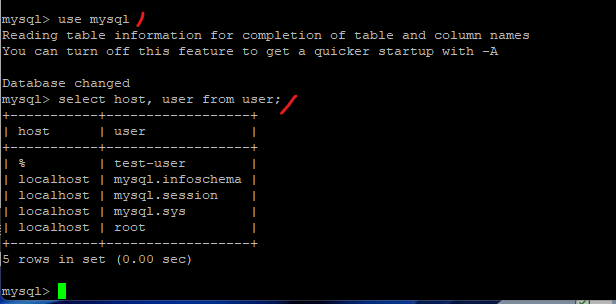
+) DB 생성하고 확인
>> create database db명(testdb);
>> show databases;

2. 사용자 계정 생성하고 권한 부여 후 FLUSH
>>CREATE USER 'test-user'@'%' IDENTIFIED BY 'Nothing@t@1l!m!';
>> GRANT ALL PRIVILEGES ON * . * TO 'test-user'@'%';
>> flush privileges;

3. Exit 나가고 mysql 방화벽 설정하기
>> ufw allow mysql

디비버 설정
1. 데이터베이스 - 새 데이터베이스 연결

2. MySQL 선택

3. Main 설정 후 SSH 탭
test-user 비밀번호 : Nothing@t@1l!m!

4. SSH 설정 후 alt + T 로 테스트 커넥션
Host/IP 에 서버 접속용 공인 ip 입력

관리자 pw가 서버 pw / 포트번호 바꾸는 거 까먹지 말기 +) test connection에서 public key 문제 시 Driver properties 에서 설정
TRUE 로 변경

test connection

완료


💡 깃 배쉬 사용하는 경우
아래 명령어 입력하고 자바, mysql 설치 진행하면 된다.
" >> ssh -l root -p 포트번호 각자공인IP "
>> ssh -l root -p 3398 45.119.146.73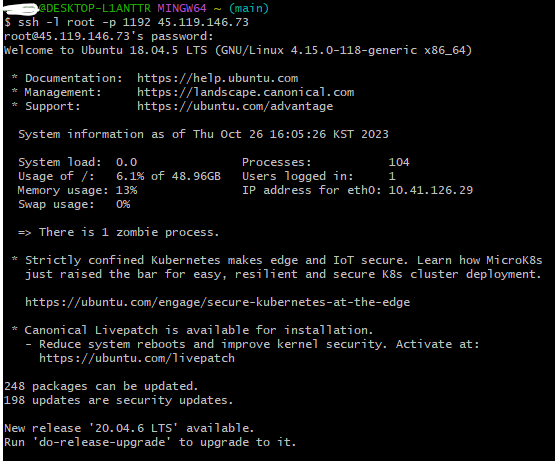
다음 글
https://marchislike.tistory.com/121
